目次
Google DocsやGoogle Sheetsのアドオンストアで足りない機能を探そうとすると、実は、提供されている製品の多様性に迷ってしまうことがあります。 たくさんのアドオンに目を通し、一つ一つ試すのはそう簡単ではありません。 本当に時間を節約できるものは、どのようにして見つけるのでしょうか?
この記事では、ストアで入手できるさまざまなアドオンを試し、提供される機能、作業のしやすさ、価格、フィードバックに焦点を当てたレビューシリーズを開始します。
特定の目的のために文書やスプレッドシートをカスタマイズする場合、請求書、パンフレット、履歴書などの典型的な文書では、車輪を再発明する必要はありません。 テンプレートの選択肢は、新しいファイルを作成するときに表示される標準のものに限定されていません。 価値ある補足を提供して、カスタムファイルをより効率的に作業できる製品を見てみましょう。
Google Docsのテンプレートを増やす方法
履歴書やニュースレターの原稿を作るとき、何から始めますか? もちろん、テンプレートを使えば、先延ばしにすることなく、書きにくさを解消し、見出しや色の設定に時間をかけずに済みます。
ここでは、共通のドキュメントを作成し、カスタマイズできる4つのアドオンを見てみましょう。
テンプレートギャラリー
あなたは絶対に異なるdocsのテンプレートの大きな選択肢を取得しようとしている場合, あなたは手でこのアドオンを持っていることを幸せになります. Google Docsのテンプレートギャラリーの著者, Vertex42, あらゆる人気のあるプラットフォーム用の同様の製品を作成. 長年にわたり、彼らはあなたがアドオンを取得したら閲覧することができますプロのテンプレートのかなりまともなコレクションを集めることに成功しました。 それはで非常に簡単です...必要なテンプレートが見つかれば、そのコピーがドライブに保存されます。
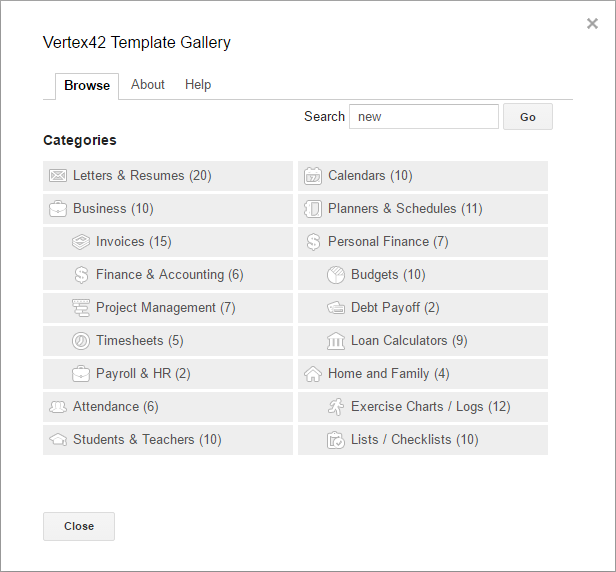
また、このツールは汎用性があり、Google Appsをよく使う人は、Google Sheets Template Galleryアドオンを別途用意しなくても、同じウィンドウからどちらのプラットフォーム用のテンプレートも選択できます。 Googleドキュメントの請求書テンプレートを検索しても、スプレッドシートのテンプレートしか出てこないのは少し誤解を招くかもしれません。 しかし、プレビューがあり、また "種類 "が表示されるので、役に立ちそうです。のドロップダウン・リストで、すべてのテンプレートにフィルターをかけます。

何かキーワードでテンプレートを探すときは、通常の「Enter」キーではダメなので、フィールドの横にある「Go」ボタンをクリックする必要があります。 ちょっと古めかしい感じのテンプレートもありますが、クラシックと呼ぶこともできます。 テンプレートを選んだら、「Google Driveにコピー」ボタンをクリックすると、同じウィンドウからすぐにこのドキュメントが開けます。 Googleドキュメントを選択すると、こんな感じで表示されます。履歴書テンプレート
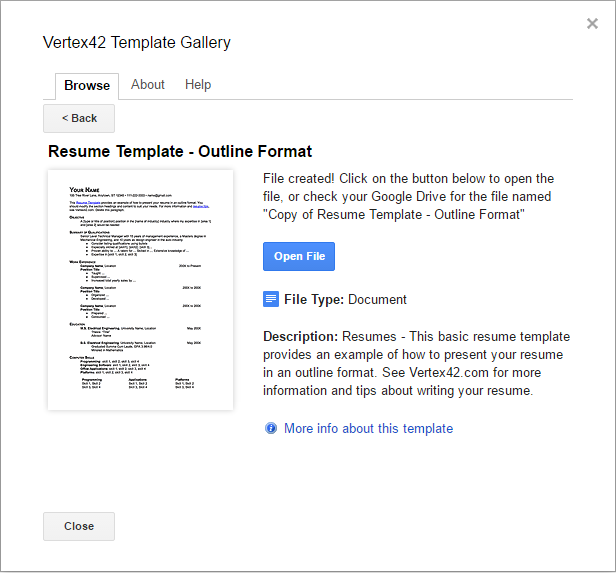
一般的に、これは非常にシンプルで便利な無料のアドオンで、あなたの仕事の良い出発点を提供します。 レビューはすべて肯定的で、今までに50万人のユーザーを魅了したのも不思議ではありません。
VisualCVレジュメビルダー
Googleドキュメントには標準で4種類の履歴書テンプレートが用意されていますが、このアドオンを使えば、デザイン性の高い、自分好みのテンプレートに出会える可能性があります。
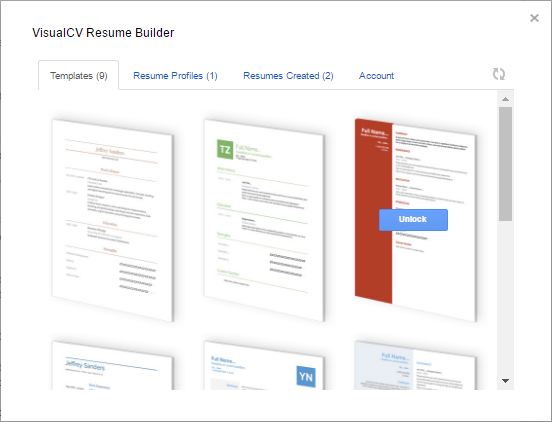
レジュメのサンプルを提供するだけでなく、歓迎のメールや高度なオプションでプロセスをガイドするサービスの一部となっています。
アドオンを実行すると、プロフィールを作成し、既存のpdf、Word文書、あるいはLinkedInの記録を取り込むことができます。 サービスと連携しているので、あなたのプロフィールで他の履歴書テンプレートに同じ情報を使用できます。 1回限りの作業であれば、「履歴書プロフィールを作成」ボタンを無視して、単に下のリンクから「白紙の履歴書を作成」して、新しいファイルを数秒で開くことが可能です。の秒数です。
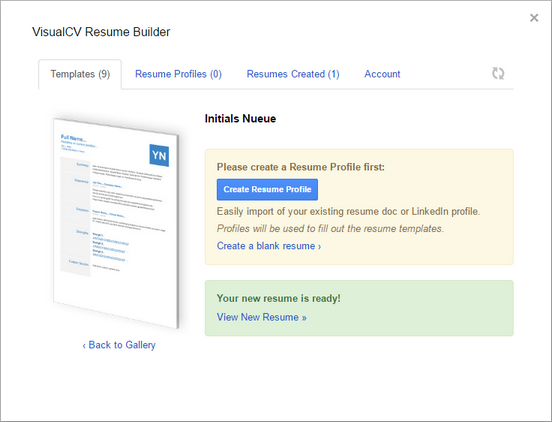
いくつかの履歴書テンプレートは、少なくとも3ヶ月間プロバージョンを取得するまでロックされていることにすぐに気づくでしょう。 あなたがそれらを解除したい場合は、月額12ドルかかります。 アドオンのために安くはありませんが、実際にはそれよりも少しです:あなたの履歴書や履歴書の援助を得ることができ、複数のプロファイル、トラック履歴書のビュー... これらのオプションは、単にGoogleのソースではなく、ジョブ検索のためのツールになります。ドックス履歴書テンプレート
Googleドキュメントのテンプレートのカスタマイズ
文書中の同じフィールドを頻繁に置き換える場合、そのプロセスを自動化することができれば非常に便利です。 以下の2つのアドオンは、まさにこれを実現するものです。
Doc変数
Doc Variables は、サイドバーで開いておくことができる同様のツールです。 複数のタグ、単純な ${Hint} と、日付を追加するダブルコロン、可能なオプションのドロップダウンリスト、テキストエリアを含むより複雑な組み合わせを使用します。 すべての詳細と例は、アドオンを起動するとすぐにあります。 あなたのドキュメントで変数を設定すると、それをテンプレートとして使用できます新しい値を入力し、「適用」をクリックするとすぐにドキュメントのコピーを取得します。
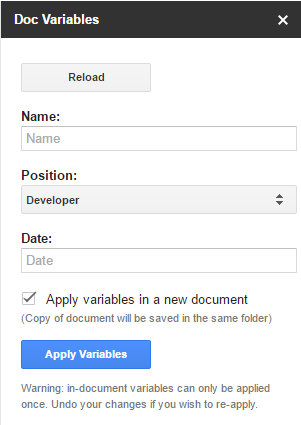
これは、任意のGoogle Docsのテンプレートで動作するように無料でかなり便利なツールです。
Google Sheetsのテンプレートを増やす方法
Google Sheetsでレポートや請求書を作成する場合、ゼロから作成するよりもずっと見栄えのする校正済み文書が存在する可能性があります。
テンプレートギャラリー
表の目的がわかったら、まずここで提供されている様々なGoogle Sheetのテンプレートを見てみましょう。 これは上で説明したGoogle Docs用のものと同じアドオンですが、Docs用よりもさらに多くのGoogle Sheets用のテンプレートがあります。 必要なカテゴリーを検索するだけで、調整された表が得られます。 たとえば、15の素敵な請求書のテンプレートが見つかります。
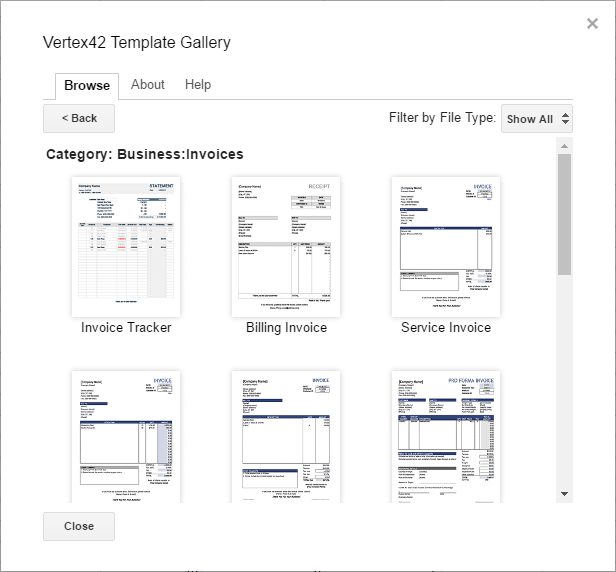
プランナー、カレンダー、スケジュール、予算、エクササイズチャートまできちんと揃っています。 あなたが探しているGoogleスプレッドシートのテンプレートが必ず見つかるはずです。
テンプレート・ヴォールト
Template Vaultは、Googleスプレッドシートのためのテンプレートを、簡単に移動できるグループに整理しています。
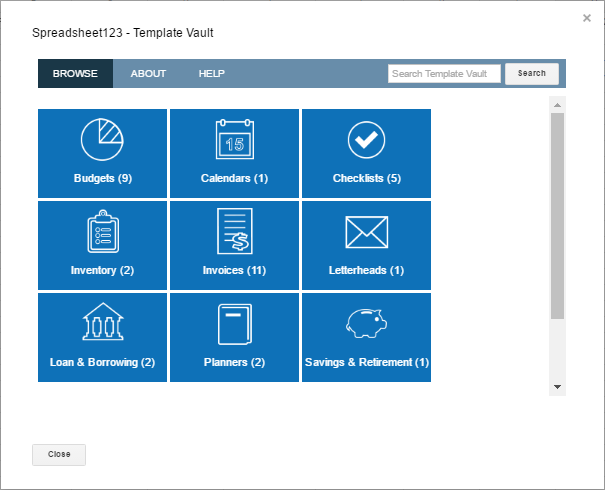
個人でもビジネスでも使えるカラフルなテンプレートがたくさんあります。 請求書のテンプレートを見てみると、現在11種類のテンプレートが用意されており、さらにシートのテンプレートも充実しています。 インターフェイスはTemplate Galleryと同様、ファイルを選び、作成してコピーを開きます。 シートとドキュメントのテンプレートを選択するドロップダウンリストが同じなのは驚きです。docテンプレートが1つありますが、それを使おうとすると常にエラーになります。 新しいものが来るのを待つしかないと思っています。
Google Docのテンプレートやスプレッドシートを使ったアドオンの中から、自分に合ったものを見つけるのに役立つと思います。 新しい表や文書の作成を簡単にする解決策をぜひ教えてください。

